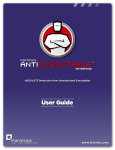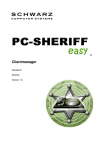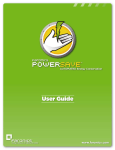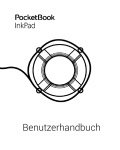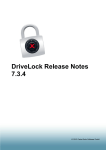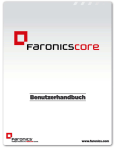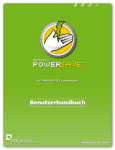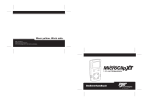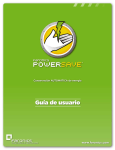Download Anti-Executable Enterprise Benutzerhandbuch
Transcript
| 1 Anti-Executable Enterprise Benutzerhandbuch 2 | Letzte Änderung: Januar 2014 © 1999 - 2014 Faronics Corporation. Alle Rechte vorbehalten. Faronics, Deep Freeze, Faronics Core Console, Faronics Anti-Executable, Faronics Device Filter, Faronics Power Save, Faronics Insight, Faronics System Profiler und WINSelect sind Warenzeichen und/oder eingetragene Warenzeichen der Faronics Corporation. Alle anderen Firmen- und Produktnamen sind Warenzeichen ihrer jeweiligen Besitzer. Anti-Executable Enterprise Benutzerhandbuch | Contents Wichtige Informationen . . . . . . . . . . . . . . . . . . . . . . . . . . . . . . . . . . . . . . . . . . . . . . . . . . . . 8 Informationen zu Faronics . . . . . . . . . . . . . . . . . . . . . . . . . . . . . . . . . . . . . . . . . . . . . . . 8 Produktdokumentation . . . . . . . . . . . . . . . . . . . . . . . . . . . . . . . . . . . . . . . . . . . . . . . . . . 8 Technischer Support . . . . . . . . . . . . . . . . . . . . . . . . . . . . . . . . . . . . . . . . . . . . . . . . . . . . . . 9 Kontaktinformationen . . . . . . . . . . . . . . . . . . . . . . . . . . . . . . . . . . . . . . . . . . . . . . . . . . 9 Begriffsdefinitionen . . . . . . . . . . . . . . . . . . . . . . . . . . . . . . . . . . . . . . . . . . . . . . . . . . . . . . 10 Einführung . . . . . . . . . . . . . . . . . . . . . . . . . . . . . . . . . . . . . . . . . . . . . . . . . . . . 12 Anti-Executable - Übersicht . . . . . Über Anti-Executable . . . . . . . Editionen von Anti-Executable. Über Faronics Core Console . . . . . . . . . . . . . . . . . . . . . . . . . . . . . . . . . . . . . . . . . . . . . . . . . . . . . . . . . . . . . . . . . . . . . . . . . . . . . . . . . . . . . . . . . . . . . . . . . . . . . . . . . . . . . . . . . . . . . . . . . . . . . . . . . . . . . . . . . . . . . . . . . . . . . . . . . . . . . . . . . . . . . . . . . . . . . . 13 13 13 13 Systemanforderungen . . . . . . . . . . . . . . . . . . . . . . . . . . . . . . . . . . . . . . . . . . . . . . . . . . . . 14 Anforderungen für die Konsole . . . . . . . . . . . . . . . . . . . . . . . . . . . . . . . . . . . . . . . . . . . 14 Anforderungen für Arbeitplätze . . . . . . . . . . . . . . . . . . . . . . . . . . . . . . . . . . . . . . . . . . . 14 Lizenzierung von Anti-Executable . . . . . . . . . . . . . . . . . . . . . . . . . . . . . . . . . . . . . . . . . . . . 15 Anti-Executable installieren . . . . . . . . . . . . . . . . . . . . . . . . . . . . . . . . . . . . . . 17 Installationsübersicht . . . . . . . . . . . . . . . . . . . . . . . . . . . . . . . . . . . . . . . . . . . . . . . . . . . . 18 Das Anti-Executable-Loadin installieren . . . . . . . . . . . . . . . . . . . . . . . . . . . . . . . . . . . . . . . . 19 Anti-Executable manuell auf einem Arbeitsplatz installieren . . . . . . . . . . . . . . . . . . . . . . . . . . 22 Anti-Executable über Faronics Core Console auf einem Arbeitsplatz installieren oder aktualisieren . . . . . . . . . . . . . . . . . . . . . . . . . . . . . . . . . . . . . . . . . . . . . . . . . . . . . . . . . . 25 Auf Anti-Executable zugreifen . . . . . . . . . . . . . . . . . . . . . . . . . . . . . . . . . . . . 27 Übersicht . . . . . . . . . . . . . . . . . . . . . . . . . . . . . . . . . . . . . . . . . . . . . . . . . . . . . . . . . . . . . 28 Über Faronics Core Console auf Anti-Executable zugreifen . . . . . . . . . . . . . . . . . . Anti-Executable-Spalten in Faronics Core Console . . . . . . . . . . . . . . . . . . . . . Anti-Executable-Befehle über Faronics Core Console ausführen (Loadin-Menü) . Anti-Executable-Befehle über Faronics Core Console ausführen (Kontextmenü) Aktionen terminieren . . . . . . . . . . . . . . . . . . . . . . . . . . . . . . . . . . . . . . . . . . . . . . . . . . . . . . . . . . . . . . . . . . . . . . . . . . . . . . . . . . . . . . 29 29 29 31 32 An einem Arbeitsplatz auf Anti-Executable Enterprise zugreifen . . . . . . . . . . . . . . . . . . . . . . . 33 Anti-Executable verwenden . . . . . . . . . . . . . . . . . . . . . . . . . . . . . . . . . . . . . . 35 Übersicht . . . . . . . . . . . . . . . . . . . . . . . . . . . . . . . . . . . . . . . . . . . . . . . . . . . . . . . . . . . . . 36 Eine zentrale Kontrollliste erstellen . . . . . . . . . . . . . . . . . . . . . . . . . . . . . . . . . . . . . . . . . . . 37 Anti-Executable-Richtlinie . . . . . . . . . . . . . . . . . . . . . . . . . . . . . . . . . . . . . . . . . . . . . . . . . 40 Anti-Executable konfigurieren. . . . . . . . . . . . . . . . . . . . . . . . . . . . . . . . . . . . . . . . . . . . . . . 48 Registerkarte Status . . . . . . . . . . . . . . . . . . . . . . . . Produktinformationen verifizieren . . . . . . . . . . . . Anti-Executable-Schutz aktivieren . . . . . . . . . . . . Anti-Executable Maintenance Mode . . . . . . . . . . . Einstellungen über Faronics Core Console abrufen . . . . . . . . . . . . . . . . . . . . . . . . . . . . . . . . . . . . . . . . . . . . . . . . . . . . . . . . . . . . . . . . . . . . . . . . . . . . . . . . . . . . . . . . . . . . . . . . . . . . . . . . . . . . . . . . . . . . . . . . . . . . . . . . . . . . . . . . . . . . . . . . . . 49 49 50 50 50 Registerkarte Ausführungskontrollliste. . . . . . . . . . . . . . . . . . . . . . . . . . . . . . . . . . . . . . . . . 52 Registerkarte Benutzer . . . . . . . . . . . . . . . . . . . . . . . . . . . . . . . . . . . . . . . . . . . . . . . . . . . 54 Einen Administrator oder vertrauenswürdigen Benutzer für Anti-Executable hinzufügen . . . . 54 Anti-Executable Enterprise Benutzerhandbuch 5 6 | Contents Einen Administrator oder vertrauenswürdigen Benutzer für Anti-Executable entfernen . . . . 55 Anti-Executable-Passwörter aktivieren . . . . . . . . . . . . . . . . . . . . . . . . . . . . . . . . . . . . . 55 Registerkarte Vorläufiger Ausführungsmodus . . . . . . . . . . . . . . . . . . . . . . . . . . . . . . . . . . . 57 Den vorläufigen Ausführungsmodus aktivieren oder deaktivieren. . . . . . . . . . . . . . . . . . . 58 Registerkarte Setup . . . . . . . . . . . . . . . . . . . . . . . . . . Ereignisprotokollierung in Anti-Executable einrichten DLL-Ausführung überwachen . . . . . . . . . . . . . . . . . Anti-Executable-Tarnfunktionalität . . . . . . . . . . . . . Kompatibilitätsoptionen . . . . . . . . . . . . . . . . . . . . Alerts anpassen . . . . . . . . . . . . . . . . . . . . . . . . . . . . . . . . . . . . . . . . . . . . . . . . . . . . . . . . . . . . . . . . . . . . . . . . . . . . . . . . . . . . . . . . . . . . . . . . . . . . . . . . . . . . . . . . . . . . . . . . . . . . . . . . . . . . . . . . . . . . . . . . . . . . . . . . . . . . . . . . . . . . . . . . . . . . . . . . . . . . . . . . . . . . 59 59 59 59 60 61 Einen Anti-Executable-Bericht über Faronics Core Console erstellen. . . . . . . . . . . . . . . . . . . . 62 Befehlszeilensteuerung . . . . . . . . . . . . . . . . . . . . . . . . . . . . . . . . . . . . . . . . . . 63 Befehlszeilensteuerung. . . . . . . . . . . . . . . . . . . . . . . . . . . . . . . . . . . . . . . . . . . . . . . . . . . 64 Anti-Executable deinstallieren . . . . . . . . . . . . . . . . . . . . . . . . . . . . . . . . . . . . . 67 Anti-Executable über Faronics Core Console auf dem Arbeitsplatz deinstallieren . . . . . . . . . . . 68 Anti-Executable-Loadin deinstallieren (über Installationsprogramm) . . . . . . . . . . . . . . . . . . . 69 Anti-Executable-Loadin deinstallieren (Systemsteuerung). . . . . . . . . . . . . . . . . . . . . . . . . . . 71 Anti-Executable Enterprise Benutzerhandbuch | 7 Anti-Executable Faronics Anti-Executable ist eine Lösung, die Endpunktsicherheit gewährleistet, indem Sie erwirkt, dass nur genehmigte ausführbare Dateien auf einem Arbeitsplatz oder Server ausgeführt werden. Topics Wichtige Informationen Technischer Support Begriffsdefinitionen Anti-Executable Enterprise Benutzerhandbuch 8 | Anti-Executable Wichtige Informationen Dieser Abschnitt enthält wichtige Informationen über Anti-Executable. Informationen zu Faronics Faronics liefert Software, die dabei hilft, Computer-Umgebungen mit vielen Benutzern zu verwalten, zu vereinfachen und abzusichern. Unsere Produkte stellen eine hundertprozentige Verfügbarkeit von Arbeitsplätzen sicher und haben IT-Mitarbeiter von mühsamem technischem Support und Software-Problemen befreit. Bildungsinstitutionen, Einrichtungen des Gesundheitswesens, Bibliotheken, Regierungsorganisationen und Firmen profitieren von den kundenzentrisch fokussierten Technologieinnovationen von Faronics. Produktdokumentation Die folgenden Dokumente bilden das technische Dokumentationspaket für Faronics Anti-Executable: • Faronics Anti-Executable Benutzerhandbuch — Dieses Dokument hilft Ihnen bei der Verwendung des Produkts. • Faronics Anti-Executable Versionshinweise — Dieses Dokument führt die neuen Funktionen sowie bekannte und gelöste Probleme auf. • Faronics Anti-ExecutableFunktionshistorie — Dieses Dokument führt die neuen Funktionen auf. • Faronics Anti-Executable readme.txt — Dieses Dokument führt Sie durch den Installationsprozess. Anti-Executable Enterprise Benutzerhandbuch Technischer Support | Technischer Support Alle Anstrengungen wurden unternommen, um diese Software benutzerfreundlich und problemfrei zu gestalten. Sollten dennoch Probleme auftreten, setzen Sie sich bitte mit unserem technischen Kundendienst in Verbindung Web: support.faronics.com E-Mail: [email protected] Gebührenfreie Rufnummer (Nordamerika): 1-800-943-6422 Örtliche Rufnummer: 1-604-637-3333 Geschäftsstunden: Montag bis Freitag 07:00 Uhr bis 17:00 Uhr (Pazifische Zeit) Kontaktinformationen Firmenzentrale: Faronics Corporation 609 Granville Street, Suite 1400 Vancouver, BC V7Y 1G5 Kanada Web: www.faronics.com E-Mail: [email protected] Telefon: +1-800-943-6422 oder +1-604-637-3333 Fax: +1-800-943-6488 oder +1-604-637-8188 Geschäftsstunden: Montag bis Freitag 07:00 Uhr bis 17:00 Uhr (Pazifische Zeit) Faronics Technologies USA Inc. 2411 Old Crow Canyon Road, Suite 170 San Ramon, CA 94583 USA Faronics Corporation (Europa) Siena Court The Broadway Maidenhead Berkshire, SL6 1NJ Großbritannien Anti-Executable Enterprise Benutzerhandbuch 9 10 | Anti-Executable Begriffsdefinitionen Begriff Definition Alert Der Benachrichtigungsdialog, der angezeigt wird, wenn versucht wird, eine nicht genehmigte ausführbare Datei auszuführen. Anti-Executable-Administratoren können angeben, welche Meldung und Abbildung in den Alerts angezeigt werden soll. Anti-Executable -Administrator Anti-Executable-Administratoren haben Zugriff auf alle Konfigurationsoptionen in Anti-Executable. Sie können Anti-Executable-Benutzer verwalten, den Anti-Executable-Schutz aktivieren oder deaktivieren und Anti-Executable deinstallieren/aktualisieren. Anti-Executable -Loadin Eine Software-Bibliothek, die die Funktionalität von Faronics Core Console erweitert, um eine vollständige Kontrolle über die Konfiguration und den Betrieb von Anti-Executable auf remote angebundenen Arbeitsplätzen zu ermöglichen. Vertrauenswürd iger Anti-Executable -Benutzer Diese können den Anti-Executable-Schutz aktivieren oder deaktivieren. Vertrauenswürdige Benutzer können Anti-Executable nicht deinstallieren/aktualisieren. Zentrale Kontrollliste Wenn Faronics Core das erste Mal nach der Installation von Anti-Executable gestartet wird, werden Sie in einer Meldung aufgefordert, diese Liste auszufüllen. Sie können die zentrale Kontrollliste ausfüllen, indem Sie die Dateien und Herausgeber auf dem Konsolencomputer hinzufügen. Diese zentrale Kontrollliste kann dann über eine Richtlinie auf die Arbeitsplätze angewandt werden. Die zentrale Kontrollliste braucht nur einmal erstellt zu werden, sie kann jedoch über eine Richtlinie mehrfach auf mehrere Arbeitsplätze angewandt werden. Ausführbare Datei Jede beliebige Datei, die vom Betriebssystem gestartet werden kann. Die von Anti-Executable verwalteten ausführbaren Dateien haben die Erweiterung .scr, .jar, .bat, .com oder .exe. Dynamic Link Library-Dateien mit der Erweiterung .dll können verwaltet werden, wenn dies auf der Registerkarte Setup entsprechend konfiguriert ist. JAR Eine JAR-Datei (Java ARchive) ist ein Archivdateiformat, das mehrere Java Clas Dateien und zugehörige Metadaten und Ressourcen (Text, Bilder usw.) in einer einzigen Datei enthält, um Anwendungssoftware oder Bibliotheken über Java zu verbreiten. Ausführungsko ntrollliste Eine Ausführungskontrollliste definiert, wie Anti-Executable mit einer Datei oder einem Herausgeber umgehen soll. Die Ausführungskontrollliste definiert, ob eine Datei erlaubt oder blockiert werden soll. Anti-Executable Enterprise Benutzerhandbuch Begriffsdefinitionen Begriff Definition Externer Benutzer Jeder Benutzer, bei dem es sich nicht um einen Anti-Executable-Administrator oder einen vertrauenswürdigen Anti-Executable-Benutzer handelt. | Ein externer Benutzer kann nur genehmigte ausführbare Dateien ausführen und hat keinerlei Kontrolle über die Konfiguration von Anti-Executable. Diese Einschränkung findet unabhängig von den über das Betriebssystem zugeordneten Benutzerrechten Anwendung. Faronics Core Agent Die auf den Arbeitsplätzen installierte Software, die eine Kommunikation mit Faronics Core Console ermöglicht. Maintenance Mode Im Maintenance Mode werden neu hinzugefügte oder geänderte ausführbare Dateien automatisch zur lokalen Kontrollliste hinzugefügt. Richtlinie Eine Richtlinie ist eine Gruppe von Anti-Executable-Einstellungen. Es können mehrere Richtlinien erstellt und über Faronics Core auf Arbeitsplätze angewandt werden. Sie können eine neue Richtlinie erstellen, eine bestehende Richtlinie bearbeiten oder eine Richtlinie löschen. Schutz Wenn diese Einstellung aktiviert ist, gibt sie an, dass Anti-Executable einen Computer auf Grundlage der zentralen Kontrollliste und der lokalen Kontrollliste schützt. Ist sie auf Deaktiviert eingestellt, kann jede beliebige ausführbare Datei auf dem Computer ausgeführt werden. Herausgeber Ein Herausgeber ist der Ersteller einer Datei. Ein Herausgeber validiert die Datei durch seine digitale Signatur. Anti-Executable verwendet den Namen des Herausgebers, den Dateinamen eines Produkts sowie Versionsdetails, um die von einem Herausgeber erstellten Dateien zu identifizieren. Tarnmodus Der Tarnmodus bietet eine Reihe von Optionen, die die visuelle Darstellung von Anti-Executable auf einem System kontrollieren. Der Tarnmodus bietet dem Administrator die Option, das Anti-Executable-Symbol in der Windows-Taskleiste auszublenden und die Anzeige von Alerts zu verhindern. Vorläufiger Ausführungsmo dus Im vorläufigen Ausführungsmodus können Benutzer über einen angegebenen Zeitraum hinweg beliebige ausführbare Dateien ausführen, ohne dass Anti-Executable eingreift. Während dieses Zeitraums ist es dem Benutzer erlaubt, jede beliebige ausführbare Datei ohne Beschränkungen auszuführen. Blockierte ausführbare Dateien dürfen nicht ausgeführt werden. Vertrauenswürd ige ausführbare Datei Eine vertrauenswürdige ausführbare Datei kann andere ausführbare Dateien starten, die selbst nicht genehmigt sind. Unbefugte ausführbare Datei Eine unbefugte ausführbare Datei ist eine Datei, die nicht ausgeführt werden darf. Arbeitsplatz Jeder Client oder Remote-Rechner, der das in den Systemanforderungen angegebene Betriebssystem verwendet. Anti-Executable Enterprise Benutzerhandbuch 11 12 | Einführung Einführung Anti-Executable stellt eine volle Endpunktproduktivität sicher, indem es nur die Ausführung genehmigter Anwendungen auf einem Computer oder Server erlaubt. Andere Programme – ganz gleich, ob diese ungewollt, nicht lizenziert oder einfach unnötig sind – werden blockiert und können nicht ausgeführt werden. Topics Anti-Executable - Übersicht Systemanforderungen Lizenzierung von Anti-Executable Anti-Executable Enterprise Benutzerhandbuch Anti-Executable - Übersicht | Anti-Executable - Übersicht Über Anti-Executable Faronics liefert Software, die dabei hilft, Computer-Umgebungen mit vielen Benutzern zu verwalten, zu vereinfachen und abzusichern. Unsere Produkte stellen eine hundertprozentige Verfügbarkeit von Arbeitsplätzen sicher und haben IT-Mitarbeiter von mühsamem technischem Support und Software-Problemen befreit. Bildungsinstitutionen, Einrichtungen des Gesundheitswesens, Bibliotheken, Regierungsorganisationen und Firmen profitieren von den kundenzentrisch fokussierten Technologieinnovationen von Faronics. Editionen von Anti-Executable Faronics Anti-Executable ist in vier unterschiedlichen Editionen verfügbar. Ganz gleich, ob Sie Server oder Arbeitsplätze verwenden, eigenständig oder als Teil eines Netzwerks arbeiten Anti-Executable bietet Ihnen den Schutz, den Sie benötigen. Wählen Sie die Anti-Executable-Edition, die am besten Ihren Anforderungen entspricht: Edition Verwendung von Anti-Executable zum Schutz von... Standard einem einzelnen eigenständigen Computer, auf dem ein nicht für Server vorgesehenes Betriebssystem läuft.? Server Standard einem einzelnen eigenständigen Computer, auf dem ein Server-Betriebssystem läuft.? Enterprise mehreren Computern, auf denen ein nicht für Server vorgesehenes Betriebssystem läuft.? Server Enterprise mehreren Computern, auf denen ein Server-Betriebssystem läuft.? Über Faronics Core Console Faronics Core Console ist ein integriertes Framework für die Verwaltung mehrerer Faronics-Produkte. Es bietet eine konsistente und zuverlässige Methode, um Arbeitsplätze und Server über eine einzige Konsole anzuzeigen, zu verwalten, zu installieren, zu aktualisieren und zu schützen. Hierdurch kann Ihre Organisation ihre Effizienz über eine vollständige Management-Lösung für Faronics-Produkte steigern. Faronics Core Console verwaltet die Enterprise Edition von Anti-Executable und Anti-Executable Server. Anti-Executable Enterprise Benutzerhandbuch 13 14 | Einführung Systemanforderungen Anforderungen für die Konsole Informationen über die Systemanforderungen für Faronics Core Console finden Sie im Benutzerhandbuch zu Faronics Core Console, das unter www.faronics.com/library verfügbar ist. Anforderungen für Arbeitplätze Anti-Executable kann auf den folgenden Betriebssystemen installiert werden: — 32-Bit-Version von Windows XP SP3 und 64-Bit-Version von Windows XP SP2. — 32- oder 64-Bit-Versionen von Windows Server 2003, Windows Server 2008, Windows Server 2008 R2 (nur 64 Bit), Windows Server 2012, Windows Vista, Windows 7 und Windows 8.1. Anti-Executable Enterprise Benutzerhandbuch Lizenzierung von Anti-Executable | Lizenzierung von Anti-Executable Anti-Executable ist sowohl als Vollversion als auch als Testversion verfügbar. Eine Probeversion mit vollem Funktionsumfang, die 30 Tage nach Installation verwendet werden kann, kann kostenlos von der Website von Faronics (www.faronics.com) heruntergeladen werden. Eine abgelaufene Probeversion schützt einen Rechner nicht mehr und muss deinstalliert oder zu einer Vollversion hochgestuft werden. Eine Vollversion benötigt einen gültigen Lizenzschlüssel, um den Rechner zu schützen. Die Lizenzierung von Anti-Executable funktioniert folgendermaßen: Der Core Server (eine Komponente von Faronics Core) übermittelt den Lizenzschlüssel automatisch an die Arbeitsplätze, auf denen der Anti-Executable Client installiert ist (wenn die Computer offline sind, wird der Lizenzschlüssel angewandt, sobald diese wieder online sind). Wenn der Lizenzschlüssel für Faronics Anti-Executable bei der Installation des Loadins eingegeben wurde, braucht er nicht erneut über die Registerkarte Eigenschaften eingegeben zu werden. Server-Editionen von Anti-Executable können nicht auf einem nicht für Server vorgesehenen Betriebssystem installiert werden. Lizenzschlüssel für Server-Editionen von Anti-Executable können nicht für Nicht-Server-Editionen verwendet werden. Nicht-Server-Editionen von Anti-Executable können nicht auf einem Server-Betriebssystem installiert werden. Lizenzschlüssel für Nicht-Server-Editionen von Anti-Executable können nicht für Server-Editionen verwendet werden. Anti-Executable Enterprise Benutzerhandbuch 15 16 | Einführung Anti-Executable Enterprise Benutzerhandbuch | Anti-Executable installieren In diesem Kapitel wird der Installationsprozess für Anti-Executable beschrieben. Topics Installationsübersicht Das Anti-Executable-Loadin installieren Anti-Executable Enterprise Benutzerhandbuch 17 18 | Anti-Executable installieren Installationsübersicht Das Anti-Executable-Loadin muss installiert werden, um die Ausführung von für Anti-Executable spezifischen Tasks über Faronics Core Console zu erleichtern. Nach Installation des Loadins kann Anti-Executable über Faronics Core Console auf remote angebundenen Computern installiert, konfiguriert, aktualisiert oder deinstalliert werden. Im Anschluss an eine erfolgreiche Implementierung von Anti-Executable kann Faronics Core Console verwendet werden, um alle Tasks und Befehle für Anti-Executable zu verwalten. Wenn Sie über Faronics Core Console eine Installation auf einem Remote-Computer durchführen, wird automatisch das entsprechende Installationsprogramm ausgewählt. Überprüfen Sie vor der manuellen Installation jedoch die Version Ihres Betriebssystems, und wählen Sie das entsprechende Installationsprogramm aus der folgenden Liste aus. System Installationsdatei Windows XP, Windows Vista, Windows 7 und Windows 8.1 (32 Bit) AEEnt_32-bit.msi Windows XP, Windows Vista, Windows 7 und Windows 8.1 (64 Bit) AEEnt_64-bit.msi Windows Server 2003, Windows Server 2008 und Windows Server 2008 R2 (32-Bit) AESrvEnt_32-bit.msi Windows Server 2003, Windows Server 2008 und Windows Server 2008 R2 (64-Bit) AESrvEnt_64-bit.msi Anti-Executable Enterprise Benutzerhandbuch Das Anti-Executable-Loadin installieren | Das Anti-Executable-Loadin installieren Das Anti-Executable-Loadin kann nicht auf einem Computer installiert werden, auf dem Faronics Core Console nicht installiert ist. Anti-Executable kann über den Installationsassistenten installiert werden. Führen Sie die folgenden Schritte aus, um Anti-Executable zu installieren: 1. Wenn Anti-Executable über das Internet heruntergeladen wurde, klicken Sie doppelt auf die Datei Anti-Executable_Console_Loadin_Installer.exe, um den Installationsprozess zu beginnen. Klicken Sie auf Weiter, um fortzufahren. 2. Lesen und akzeptieren Sie die Lizenzvereinbarung. Klicken Sie auf Weiter, um fortzufahren. Anti-Executable Enterprise Benutzerhandbuch 19 20 | Anti-Executable installieren 3. Geben Sie den Benutzernamen und die Organisation ein. Geben Sie den Lizenzschlüssel für Anti-Executable Enterprise oder Anti-Executable Server Enterprise an. Wählen Sie Probeversion verwenden aus, um eine Probeversion zu installieren. 4. Die Standardeinstellung ist C:\Programme\Faronics\Faronics Core 3\Loadins\Anti-Executable. Klicken Sie auf Installieren, um fortzufahren. 5. Der Faronics Core Server-Dienst muss neu gestartet werden, um die Installation erfolgreich abschließen zu können. Klicken Sie auf Ja, um den Faronics Core Server-Dienst neu zu starten. Klicken Sie auf Nein, um den Dienst später manuell neu zu starten. Anti-Executable Enterprise Benutzerhandbuch Das Anti-Executable-Loadin installieren | 6. Klicken Sie auf Fertigstellen, um die Installation abzuschließen. Nach erfolgreicher Installation des Loadins zeigt Faronics Core Console im Teilfenster Aktionen eine Liste mit für Anti-Executable spezifischen Funktionen an, wenn mindestens ein Arbeitsplatz ausgewählt wird. Darüber hinaus werden spezifische Spalten in der Arbeitsplatzliste angezeigt, wie nachfolgend dargestellt ist. Sie können außerdem auf Funktionen von Anti-Executable zugreifen, indem Sie mindestens einen Arbeitsplatz auswählen und mit der rechten Maustaste klicken, um das Kontextmenü aufzurufen. Anti-Executable Enterprise Benutzerhandbuch 21 22 | Anti-Executable installieren Anti-Executable manuell auf einem Arbeitsplatz installieren Kopieren Sie vor der Installation von Anti-Executable auf einem Arbeitsplatz die entsprechende .msi-Datei vom Pfad C:\Programme\Faronics\Faronics Core 3\Loadins\Anti-Executable\Workstation Installers auf dem Computer, auf dem das Anti-Executable-Loadin installiert ist, auf einen Arbeitsplatz bzw. auf mehrere Arbeitsplätze. Führen Sie die folgenden Schritte aus, um Anti-Executable nach dem Kopieren der Datei manuell auf einem Arbeitsplatz zu installieren: 1. Klicken Sie doppelt auf die .msi-Datei, um den Installationsprozess zu beginnen. Klicken Sie auf Weiter, um fortzufahren. 2. Akzeptieren Sie die Lizenzvereinbarung. Klicken Sie auf Weiter, um fortzufahren. 3. Geben Sie den Benutzernamen und die Organisation an. Klicken Sie auf Weiter, um fortzufahren. Anti-Executable Enterprise Benutzerhandbuch Anti-Executable manuell auf einem Arbeitsplatz installieren | 4. Geben Sie den Zielordner an. Die Standardeinstellung ist C:\Programme\Faronics\AE. Klicken Sie auf Weiter, um fortzufahren. 5. Geben Sie das Passwort für den AE Administrator und das Passwort für den vertrauenswürdigen AE Benutzer an. Klicken Sie auf Weiter, um fortzufahren. Anti-Executable Enterprise Benutzerhandbuch 23 24 | Anti-Executable installieren 6. Wählen Sie die folgenden Optionen aus, und klicken Sie auf Installieren. • DLLs beim Erstellen der Kontrollliste berücksichtigen – wählen Sie diese Option aus, wenn DLL-Dateien berücksichtigt werden sollen. • Vor Anwendung der lokalen Kontrollliste mit Faronics Anti-Virus durchsuchen – Wählen Sie diese Option aus, wenn Faronics Anti-Virus den Computer durchsuchen soll, bevor die lokale Kontrollliste angewandt wird. Diese Option ist nur aktiviert, wenn Faronics Anti-Virus installiert ist. 7. Klicken Sie auf OK, um den Computer neu zu starten. Klicken Sie auf Abbruch, um den Computer später neu zu starten. 8. Klicken Sie auf Fertigstellen, um die Installation abzuschließen. Anti-Executable Enterprise Benutzerhandbuch Anti-Executable über Faronics Core Console auf einem Arbeitsplatz installieren oder aktualisieren | Anti-Executable über Faronics Core Console auf einem Arbeitsplatz installieren oder aktualisieren Bei der Installation des Anti-Executable-Loadins werden die für den Schutz remote angebundener Computer erforderlichen Anti-Executable-Installationsdateien entpackt (welche Dateien genau entpackt werden, hängt von der Version von Anti-Executable ab, die installiert wird). Vor der Installation von Anti-Executable über Faronics Core Console muss der Faronics Core Agent auf sämtlichen Arbeitsplätzen installiert werden. Der Faronics Core Agent ermöglicht die Kommunikation zwischen Faronics Core Console und den Arbeitsplätzen, auf denen dieser installiert ist. Informationen über den Prozess der Implementierung des Faronics Core Agent finden Sie im Faronics Core Console-Benutzerhandbuch, das unter www.faronics.com/library verfügbar ist. Die Standardposition für das Entpacken der Anti-Executable-Dateien ist C:\Programme\Faronics\Faronics Core\Loadins\Anti-Executable\Workstation Installers Führen Sie die folgenden Schritte aus, um Anti-Executable auf einem Arbeitsplatz bzw. auf mehreren Arbeitsplätzen zu installieren oder zu aktualisieren: 1. Wählen Sie in der Liste in Faronics Core Console einen oder mehrere Arbeitsplätze aus, und wählen Sie im Teilfenster Aktionen > Anti-Executable > Anti-Executable installieren/aktualisieren aus, oder klicken Sie mit der rechten Maustaste auf einen Arbeitsplatz in der Liste in Faronics Core Console, und wählen Sie Anti-Executable > Anti-Executable installieren/aktualisieren aus. 2. Geben Sie die Zugriffsdaten für den Arbeitsplatz an. Es gibt zwei Optionen: — Wählen Sie Lokales Arbeitsplatzkonto aus, um das lokale Arbeitsplatzkonto als erster Benutzer von Anti-Executable zu verwenden. Geben Sie den Benutzernamen an. Klicken Sie auf OK. — Wählen Sie Domänenkonto aus, um das Domänenkonto als erster Benutzer von Anti-Executable zu verwenden. Geben Sie die Domäne und den Benutzernamen an. Klicken Sie auf OK. 3. Der Dialog Installation anpassen wird angezeigt. Geben Sie das Passwort des AE Administrators, das Passwort des vertrauenswürdigen AE Benutzers und den Lizenzschlüssel ein. Wählen Sie eine der folgenden angezeigten Optionen aus: • DLL-Dateien beim Erstellen der lokalen Kontrollliste einbinden – um DLL- (Dynamic Link Library-) Dateien in den Suchlauf einzuschließen. • Vor Anwendung der lokalen Kontrollliste mit Faronics Anti-Virus durchsuchen – um den Arbeitsplatz mit Faronics Anti-Virus zu durchsuchen, bevor die lokale Kontrollliste angewandt wird. Diese Option ist deaktiviert, wenn Faronics Anti-Virus nicht auf dem Arbeitsplatz installiert ist. • Neustart des Arbeitsplatzes nach der Installation aufschieben – um den Neustart nach der Installation aufzuschieben. Damit Anti-Executable korrekt funktioniert, ist ein Neustart erforderlich. Klicken Sie auf OK, um Anti-Executable zu installieren. Anti-Executable wird installiert, und die Kontrollliste wird aktiviert. Anti-Executable Enterprise Benutzerhandbuch 25 26 | Anti-Executable installieren Anti-Executable Enterprise Benutzerhandbuch | Auf Anti-Executable zugreifen Topics Übersicht Über Faronics Core Console auf Anti-Executable zugreifen An einem Arbeitsplatz auf Anti-Executable Enterprise zugreifen Anti-Executable Enterprise Benutzerhandbuch 27 28 | Auf Anti-Executable zugreifen Übersicht Sie können entweder über Faronics Core Console oder als angemeldeter, berechtigter Benutzer direkt über den Arbeitsplatz, auf dem das Programm installiert ist, auf Anti-Executable Enterprise zugreifen. Anti-Executable Enterprise Benutzerhandbuch Über Faronics Core Console auf Anti-Executable zugreifen | Über Faronics Core Console auf Anti-Executable zugreifen Sie können über Faronics Core-Konsole auf Anti-Executable zugreifen, indem Sie einen einzelnen Arbeitsplatz aus der Liste Arbeitsplätze in Faronics Core Console auswählen und das Teilfenster Aktionen Anti-Executable > Anti-Executable-Client konfigurieren öffnen, oder indem Sie in der Liste mit der rechten Maustaste auf einen Arbeitsplatz klicken und Anti-Executable-Client konfigurieren auswählen. Anti-Executable-Spalten in Faronics Core Console Die folgenden Spalten im Zusammenhang mit Anti-Executable werden im Teilfenster Ergebnisse angezeigt: • Tarnmodus — Diese Spalte gibt an, ob Anti-Executable im Tarnmodus läuft. • Schutz — Diese Spalte gibt einen der folgenden Werte an: — Aktivieren —Ist dieser Wert auf Aktivieren eingestellt, gibt er an, dass Anti-Executable einen Arbeitsplatz mit einer lokalen Ausführungsliste schützt. — Deaktivieren — Ist er auf Deaktivieren eingestellt, kann jede beliebige ausführbare Datei auf dem Arbeitsplatz ausgeführt werden. — Maintenance Mode —Im Maintenance Mode werden neu hinzugefügte oder geänderte ausführbare Dateien automatisch zur lokalen Ausführungsliste hinzugefügt, wenn Aktivieren ausgewählt ist. Ist Deaktivieren ausgewählt, werden die Änderungen von Anti-Executable nicht erfasst. — Vorläufiger Ausführungsmodus – Ist der Vorläufige Ausführungsmodus eingestellt, kann jede beliebige ausführbare Datei auf dem Arbeitsplatz ausgeführt werden. • Richtlinienname — Name der Richtlinie, die auf den Arbeitsplatz angewandt wird. • Version — Diese Spalte gibt die Anti-Executable-Version an. • Protokollierung — Diese Spalte gibt an, ob eine Protokollierung aktiviert oder deaktiviert wurde. • Lizenztyp — Diese Spalte gibt an, ob es sich hierbei um eine Probe- oder eine Vollversion handelt. • Maus/Tastatur — Diese Spalte gibt an, ob die Maus und die Tastatur für einen ausgewählten Arbeitsplatz bzw. für mehrere ausgewählte Arbeitsplätze aktiviert oder deaktiviert sind. Weiterführende Informationen über die übrigen Spalten der Arbeitsplatzliste finden Sie im Faronics Core Console-Benutzerhandbuch, das unter www.faronics.com/library verfügbar ist. Anti-Executable-Befehle über Faronics Core Console ausführen (Loadin-Menü) Über das Kontextmenü des Anti-Executable-Loadins kann direkt auf Anti-Executable-Befehle zugegriffen werden. Die folgenden Befehle sind im Loadin-Menü verfügbar. Anti-Executable Enterprise Benutzerhandbuch 29 30 | Auf Anti-Executable zugreifen Zentrale Kontrollliste verwalten Dieser Befehl wird verwendet, um eine zentrale Kontrollliste zu verwalten. Eine zentrale Kontrollliste ist ein Repository für Dateien und Herausgeber. Die zentrale Kontrollliste kann über eine Richtlinie auf einen oder mehrere Arbeitsplätze angewandt werden. Neue Richtlinie Eine Richtlinie ist eine Gruppe von Einstellungen. Dieser Befehl wird zur Erstellung einer neuen Richtlinie verwendet. Eine Richtlinie kann auf einen oder mehrere Arbeitsplätze angewandt werden. Ob Elemente der zentralen Kontrollliste erlaubt oder blockiert werden, wird in der Richtlinie definiert. Schutz Um den Schutz mit Anti-Executable schnell zu aktivieren oder zu deaktivieren, wählen Sie einen Arbeitsplatz bzw. mehrere Arbeitsplätze aus, und klicken Sie im Teilfenster Aktionen auf Schutz > Aktivieren oder > Deaktivieren. Maintenance Mode Anti-Executable für die Ausführung im Maintenance Mode einrichten. Während dieses Zeitraums können sämtliche ausführbaren Dateien ausgeführt werden. Der Maintenance Mode wird für die Installation neuer Anwendungen sowie für Anwendungs-Upgrades verwendet. Tastatur und Maus Deaktivieren oder aktivieren Sie Tastatur- und Mausgeräte auf einem einzelnen Arbeitsplatz oder auf mehreren Arbeitsplätzen, indem Sie auf Tastatur/Maus klicken und Deaktivieren oder Aktivieren auswählen. AE-Benutzer verwalten Wählen Sie diese Option aus, um Anti-Executable-Benutzer zu verwalten. Vorläufiger Ausführungsmodus Im vorläufigen Ausführungsmodus können Benutzer über einen angegebenen Zeitraum hinweg beliebige ausführbare Dateien ausführen, ohne dass Anti-Executable eingreift. Select a workstation and select Temporary Execution Mode and select 5, 15, 30, 45, 60 or Custom. Select a workstation and select Temporary Executing Mode > Disable to disable Temporary Execution Mode. Durchsuchung für lokale Kontrollliste einleiten Leitet eine Kontrolllistendurchsuchung ein, indem nach Dateien auf dem Arbeitsplatz gesucht wird. Hierdurch wird eine lokale Liste von Dateien und Herausgebern erstellt. Alle Dateien und Herausgeber, die zur Kontrollliste hinzugefügt werden, werden standardmäßig erlaubt. Richtlinie neu zuordnen Ordnet die derzeit auf den Arbeitsplatz angewandte Richtlinie neu zu. Anti-Executable Enterprise Benutzerhandbuch Über Faronics Core Console auf Anti-Executable zugreifen | Anti-Executable-Client konfigurieren Wählen Sie diese Option aus, um den Anti-Executable-Client auf dem Arbeitsplatz zu konfigurieren. Anti-Executable-Client installieren/aktualisieren Wählen Sie diese Option aus, um den Anti-Executable-Client zu installieren oder zu aktualisieren. Anti-Executable-Client deinstallieren Wählen Sie diese Option aus, um Anti-Executable zu deinstallieren. Anti-Executable-Befehle über Faronics Core Console ausführen (Kontextmenü) Über das Kontextmenü kann direkt auf Anti-Executable-Befehle zugegriffen werden. Sie haben außerdem die Möglichkeit, über das Teilfenster Faronics Core Console - Aktionen auf der rechten Seite des Fensters von Faronics Core Console auf mehrere Anti-Executable-Befehle zuzugreifen. Diese Tasks werden im Teilfenster Aktionen aufgeführt, nachdem ein Arbeitsplatz in der Liste ausgewählt wurde. Schutz Um den Schutz mit Anti-Executable schnell zu aktivieren oder zu deaktivieren, wählen Sie einen Arbeitsplatz bzw. mehrere Arbeitsplätze aus, und klicken Sie im Teilfenster Aktionen auf Schutz > Aktivieren oder > Deaktivieren. Maintenance Mode Anti-Executable für die Ausführung im Maintenance Mode einrichten. Tastatur und Maus Deaktivieren oder aktivieren Sie Tastatur- und Mausgeräte auf einem einzelnen Arbeitsplatz oder auf mehreren Arbeitsplätzen, indem Sie auf Tastatur/Maus klicken und Deaktivieren oder Aktivieren auswählen. AE-Benutzer verwalten Wählen Sie diese Option aus, um Anti-Executable-Benutzer zu verwalten. Vorläufiger Ausführungsmodus Im vorläufigen Ausführungsmodus können Benutzer über einen angegebenen Zeitraum hinweg beliebige ausführbare Dateien ausführen, ohne dass Anti-Executable eingreift. Select a workstation and select Temporary Execution Mode and select 5, 15, 30, 45, 60 or Custom. Select a workstation and select Temporary Executing Mode > Disable to disable Temporary Execution Mode. Durchsuchung für lokale Kontrollliste einleiten Leitet eine Kontrolllistendurchsuchung ein, indem nach Dateien auf dem Arbeitsplatz gesucht wird. Sie können die Dateien oder Herausgeber auch zu einer Richtlinie hinzufügen. Anti-Executable Enterprise Benutzerhandbuch 31 32 | Auf Anti-Executable zugreifen Richtlinie neu zuordnen Ordnet die derzeit auf den Arbeitsplatz angewandte Richtlinie neu zu. Anti-Executable-Client konfigurieren Wählen Sie diese Option aus, um den Anti-Executable-Client auf dem Arbeitsplatz zu konfigurieren. Anti-Executable-Client installieren/aktualisieren Wählen Sie diese Option aus, um den Anti-Executable-Client zu installieren oder zu aktualisieren. Anti-Executable-Client deinstallieren Wählen Sie diese Option aus, um Anti-Executable zu deinstallieren. Aktionen terminieren Ereignisse in Anti-Executable und Faronics Core Console können so terminiert werden, dass sie auf einem Arbeitsplatz bzw. auf mehreren Arbeitsplätzen zu einem Datum und einer Uhrzeit auftreten, die für den Administrator günstig sind. Klicken Sie auf mindestens einen Arbeitsplatz, und wählen Sie Aktion terminieren aus. Die daraufhin angezeigten Untermenüs enthalten die folgende Liste verfügbarer Aktionen: Über Faronics Core Console kontrollierte Aktionen: • Herunterfahren • Neu starten • Aufwecken Über Faronics Anti-Executable kontrollierte Aktionen • Schutz (Aktivieren oder Deaktivieren) • Maintenance Mode • Alerts (Aktivieren oder Deaktivieren) • Vorläufiger Ausführungsmodus • Kontrolllistendurchsuchung einleiten • Anti-Executable installieren/aktualisieren • Anti-Executable deinstallieren Bei Auswahl einer Aktion wird ein Menü Zeitplan angezeigt, über das der Administrator die Häufigkeit (einmalig, täglich, wöchentlich oder monatlich) angeben kann. Auf Basis der Häufigkeit können Sie die entsprechende Uhrzeit bzw. den Wochentag, das Datum oder den gewünschten Monat auswählen. Anti-Executable Enterprise Benutzerhandbuch An einem Arbeitsplatz auf Anti-Executable Enterprise zugreifen | An einem Arbeitsplatz auf Anti-Executable Enterprise zugreifen Sie können direkt an einem Arbeitsplatz auf Anti-Executable zugreifen, indem Sie die Umschalttaste gedrückt halten und doppelt auf das Anti-Executable-Symbol in der Windows-Taskleiste klicken. Die Hotkey-Sequenz Strg + Alt + Umschalttaste + F10 kann ebenfalls verwendet werden. Als Administrator haben Sie Zugriff auf die Registerkarten Status, Ausführungskontrollliste und Benutzer. Als vertrauenswürdiger Benutzer haben Sie nur Zugriff auf die Registerkarten Status und Ausführungskontrollliste. Externe Benutzer dürfen nicht auf Anti-Executable zugreifen. Anti-Executable-Administratoren und vertrauenswürdige Benutzer müssen ihre entsprechenden Passwörter eingeben, um auf Anti-Executable zuzugreifen, wenn diese Passwörter eingerichtet wurden. Anti-Executable Enterprise Benutzerhandbuch 33 34 | Auf Anti-Executable zugreifen Anti-Executable Enterprise Benutzerhandbuch | Anti-Executable verwenden Dieses Kapitel beschreibt das Verfahren zur Konfigurierung und Verwendung von Anti-Executable. Topics Übersicht Registerkarte Status Registerkarte Ausführungskontrollliste Registerkarte Benutzer Registerkarte Vorläufiger Ausführungsmodus Registerkarte Setup Einen Anti-Executable-Bericht über Faronics Core Console erstellen Anti-Executable Enterprise Benutzerhandbuch 35 36 | Anti-Executable verwenden Übersicht Anti-Executable bietet mehrere Kontrolllisten für erhöhten Schutz. Die folgenden Komponenten stehen zur Verfügung: • Zentrale Kontrollliste – Eine zentrale Kontrollliste ist ein Repository für Dateien und Herausgeber. Wenn Faronics Core das erste Mal nach der Installation von Anti-Executable gestartet wird, werden Sie in einer Meldung aufgefordert, die zentrale Kontrollliste auszufüllen. Sie können die zentrale Kontrollliste ausfüllen, indem Sie die Dateien und Herausgeber auf dem Konsolencomputer, einem Remote-Computer im Netzwerk oder einem UNC-Pfad hinzufügen. • Richtlinie - Eine Richtlinie ist eine Gruppe von Anti-Executable-Einstellungen. Es können mehrere Richtlinien erstellt und über Faronics Core auf Arbeitsplätze angewandt werden. Sie können eine neue Richtlinie erstellen, eine bestehende Richtlinie bearbeiten oder eine Richtlinie löschen. Ob Elemente der zentralen Kontrollliste erlaubt oder blockiert werden, wird in der Richtlinie definiert. • Ausführungskontrollliste - Eine Ausführungskontrollliste definiert, wie Anti-Executable mit einer Datei oder einem Herausgeber umgehen soll. Die Ausführungskontrollliste definiert, ob eine Datei oder ein Herausgeber erlaubt oder blockiert werden soll. • Lokale Liste mit Dateien und Herausgebern – Wenn Anti-Executable erstmalig auf einem Arbeitsplatz installiert wird, gibt es die Option, den Arbeitsplatz zu durchsuchen und eine Liste aller erlaubten Dateien und Herausgeber zu erstellen. Diese Liste wird auf dem Arbeitsplatz vorgehalten und kann über Faronics Core weder aufgerufen noch bearbeitet werden. Jeder Arbeitsplatz hat eine eigene lokale Liste mit Dateien und Herausgebern. Stellen Sie sicher, dass die zentrale Kontrollliste sehr klein gehalten wird. Wenn die zentrale Kontrollliste sehr groß ist, kann es lange dauern, bis die Einstellungen auf mehrere Arbeitsplätze angewandt werden. Anti-Executable Enterprise Benutzerhandbuch Eine zentrale Kontrollliste erstellen | Eine zentrale Kontrollliste erstellen Wenn Faronics Core das erste Mal nach der Installation von Anti-Executable gestartet wird, werden Sie in einer Meldung darüber informiert, dass die Kontrollliste leer ist. Führen Sie die folgenden Schritte durch, um eine zentrale Kontrollliste auszufüllen. 1. Klicken Sie im Dialog, der angezeigt wird, wenn Faronics Core zum ersten Mal nach einer erstmaligen Installation von Anti-Executable gestartet wird, auf Zentrale Kontrollliste verwalten. Alternativ hierzu können Sie auch mit der rechten Maustaste auf das Anti-Executable-Loadin klicken und Zentrale Kontrollliste verwalten auswählen. 2. Der Bildschirm Zentrale Anti-Executable-Kontrollliste wird angezeigt. 3. In the File node, click Add. The Add files to Central Control List dialog is displayed. Anti-Executable Enterprise Benutzerhandbuch 37 38 | Anti-Executable verwenden 4. Durchsuchen Sie den Konsolencomputer, um den entsprechenden Ordner bzw. das entsprechende Laufwerk auszuwählen. Wählen Sie die folgenden Optionen aus, und klicken Sie auf Hinzufügen: • Unterordner in Suchlauf einschließen – Wählen Sie diese Option aus, um alle Unterordner bei der Durchsuchung des ausgewählten Laufwerks/Ordners einzubinden. • DLL-Dateien in Suchlauf einschließen – um DLL- (Dynamic Link Library-) Dateien in den Suchlauf einzuschließen. • Kommentarfeld mit einem benutzerdefinierten Kommentar ausfüllen – wählen Sie diese Option aus, und bearbeiten Sie gegebenenfalls den Kommentar. Diese Kommentare sind in der zentralen Liste sichtbar. 5. Fügen Sie diese Dateien zu einer oder mehreren Richtlinien im Dialogfeld Richtlinienaktualisierung hinzu. Wählen Sie in der Dropdown-Liste erlauben oder blockieren aus, und wählen Sie die Richtlinie aus, zu der diese hinzugefügt werden sollen. Anti-Executable Enterprise Benutzerhandbuch Eine zentrale Kontrollliste erstellen | 6. Die hinzugefügten Dateien werden angezeigt. Sie können Entfernen auswählen, um eine ausgewählte Datei zu entfernen, oder die Liste der Dateien exportieren oder importieren. Sie können die Dateien auf Grundlage des Spaltentitels sortieren. Sie können außerdem dynamisch nach einer bestimmten Zeichenfolge in der Spaltenüberschrift suchen. 7. Klicken Sie auf Herausgeber. Die Liste der Herausgeber auf dem Konsolencomputer wird automatisch hinzugefügt und angezeigt. Klicken Sie auf Hinzufügen, um Herausgeber hinzuzufügen. Klicken Sie auf Entfernen, um den ausgewählten Herausgeber zu entfernen. Klicken Sie auf Importieren, um eine Liste der Herausgeber zu importieren. Klicken Sie auf Exportieren, um die Liste der Herausgeber zu exportieren. 8. Klicken Sie auf OK. Die zentrale Kontrollliste wird gespeichert und kann über eine Richtlinie auf Arbeitsplätze angewandt werden. Anti-Executable Enterprise Benutzerhandbuch 39 40 | Anti-Executable verwenden Anti-Executable-Richtlinie Eine Richtlinie ist eine Gruppe von Einstellungen. Eine Anti-Executable-Richtlinie kann erstellt und auf mehrere Arbeitsplätze angewandt werden. Je nach Bedarf können mehrere Richtlinien erstellt werden. Führen Sie die folgenden Schritte aus, um eine Anti-Executable-Richtlinie zu erstellen: 1. Klicken Sie mit der rechten Maustaste auf das Anti-Executable-Loadin, und wählen Sie Neue Richtlinie aus. 2. Der Dialog Neue Richtlinie wird angezeigt. Geben Sie den Namen der Richtlinie an, und klicken Sie auf OK. 3. Der Dialog Richtlinie wird mit dem Knoten Datei angezeigt. 4. In the File node, click Add. The files added to the Central Control List are displayed. Wählen Sie die Dateien aus, und wählen Sie im Dropdown-Feld "Hinzufügen als" die Option Erlauben oder Blockieren aus. Klicken Sie anschließend auf Hinzufügen. Anti-Executable Enterprise Benutzerhandbuch Anti-Executable-Richtlinie | 5. Die Dateien werden zur Richtlinie hinzugefügt. 6. Klicken Sie auf den Knoten Ordner, und klicken Sie auf Hinzufügen. Anti-Executable Enterprise Benutzerhandbuch 41 42 | Anti-Executable verwenden 7. Suchen Sie nach dem Ordner, der über den Dialog Ordner zur Richtlinienliste hinzufügen ausgewählt werden soll. Alternativ hierzu können Sie auch einen UNC-Pfad eingeben. Wählen Sie Kommentarfeld mit benutzerdefiniertem Kommentar auswählen aus, und geben Sie einen Kommentar ein (optional). Klicken Sie auf Hinzufügen. 8. Der Order bzw. das Laufwerk wird zur Richtlinie hinzugefügt. Anti-Executable Enterprise Benutzerhandbuch Anti-Executable-Richtlinie | 9. Klicken Sie auf den Knoten Herausgeber. Klicken Sie auf Hinzufügen. 10. Wählen Sie die Herausgeber aus, die zur zentralen Kontrollliste hinzugefügt wurden, und klicken Sie auf Hinzufügen. Anti-Executable Enterprise Benutzerhandbuch 43 44 | Anti-Executable verwenden 11. Die Herausgeber werden hinzugefügt. Wählen Sie den obersten Knoten des Herausgebers aus, um alle Unterknoten hinzuzufügen, oder wählen Sie lediglich den gewünschten Unterknoten aus. 12. Klicken Sie auf den Knoten Alerts. Klicken Sie auf Ändern, um das Bild zu ändern, das Benutzern angezeigt wird. Außerdem können Sie die Nachricht Verstoß gegen Ausführungskontrollliste sowie die Benachrichtigungsmitteilung Blockiert bearbeiten. Anti-Executable Enterprise Benutzerhandbuch Anti-Executable-Richtlinie | 13. Klicken Sie auf den Knoten Allgemeine Einstellungen. Konfigurieren Sie die folgenden Einstellungen: • Protokollierung - Wählen Sie In Datei protokollieren aus, um Ereignisse in der Protokolldatei zu protokollieren. Bei Windows XP befindet sich die Protokolldatei unter C:\Dokumente und Einstellungen\All Users\Applications Data\Faronics\Storage Space\AEE. Bei Windows Vista und Windows 7 befindet sich die Protokolldatei unter C:\ProgramData\Faronics\Storage Space\AEE. • Tarnmodus - Der Tarnmodus bietet eine Reihe von Optionen, die die visuelle Darstellung von Anti-Executable auf einem System kontrollieren. Der Tarnmodus bietet dem Administrator die Option, das Anti-Executable-Symbol in Windows-Taskleiste auszublenden. When Anti-Executable is not visible in the system tray, Administrators and Trusted users can launch Anti-Executable Enterprise Benutzerhandbuch 45 46 | Anti-Executable verwenden Anti-Executable through the Ctrl + Alt + Shift + F10 hotkey. Stealth functionality has the following options: — Benachrichtigung ausblenden — Verhindert die Anzeige von Alerts. — Symbol in Taskleiste ausblenden — Blendet das Anti-Executable-Symbol in der Taskleiste aus. • DLL-Ausführung - Wählen Sie das Markierungsfeld DLL-Ausführung überwachen aus, um DLL-Dateien zu überwachen. Wenn dieses Markierungsfeld nicht ausgewählt wird, werden die DLL-Dateien nicht überwacht, selbst wenn sie zur Kontrollliste hinzugefügt wurden. • Ausführung von JAR überwachen - Wählen Sie das Markierungsfeld JAR Execution, um JAR-Dateien zu überwachen. Wenn das Markierungsfeld nicht markiert ist, dann werden JAR-Dateien nicht überwacht, selbst dann nicht, wenn sie der Kontrollliste hinzugefügt wurden. • Kompatibilitätsoptionen - Anti-Executable ist mit Deep Freeze und Faronics Anti-Virus kompatibel. — Deep Freeze-Kompatibilität - Diese Funktion findet nur Anwendung, wenn Deep Freeze und Anti-Executable auf dem Computer installiert sind. Die Deep Freeze-Kompatibilitätsfunktion bietet dem Administrator die Möglichkeit, die Wartungsmodi von Deep Freeze und Anti-Executable zu synchronisieren. Durch die Auswahl des Markierungsfelds Deep Freeze-Kompatibilität aktivieren wird Anti-Executable automatisch in den Maintenance Mode versetzt, wenn Deep Freeze in den Maintenance Mode versetzt wird (Deep Freeze führt im Maintenance Mode einen Neustart im Zustand Thawed durch). Durch die Synchronisierung des Maintenance Mode von Deep-Freeze und Anti-Executable werden ausführbare Dateien, die zum Computer hinzugefügt werden, nicht nur zur Ausführungskontrollliste hinzugefügt, sondern auch von Deep Freeze beibehalten, wenn der Computer nach Ende des Maintenance Mode wieder in den Zustand Frozen versetzt wird. Anti-Executable bleibt bis kurz vor dem Ende des Deep Freeze-Maintenance Mode ebenfalls im Maintenance Mode. Sobald Anti-Executable den Maintenance Mode verlässt, werden neue oder aktualisierte ausführbare Dateien zur Ausführungskontrollliste hinzugefügt. Wenn Deep Freeze den Maintenance Mode verlässt, wird der Computer im Zustand Frozen mit der aktualisierten Ausführungskontrollliste neu gestartet. Es ist nicht möglich, Anti-Executable in den Maintenance Mode zu versetzen, wenn die Deep Freeze-Kompatibilität aktiviert ist und Deep Freeze den Status Frozen hat. Anderenfalls würden am Computer vorgenommene Änderungen beim Neustart verloren gehen. Wenn Anti-Executable deaktiviert ist und Deep Freeze in den Maintenance Mode versetzt wird, bleibt Anti-Executable deaktiviert. Von Deep Freeze ausgelöste Wartungszeiträume haben Priorität über andere von Anti-Executable terminierte Wartungszeiträume. Weitere Informationen über Deep Freeze finden Sie unter http://www.faronics.com/deepfreeze. — Faronics Anti-Virus-Kompatibilität - Diese Funktion findet nur Anwendung, wenn Anti-Executable und Faronics Anti-Virus auf dem Computer installiert sind. Diese Option stellt sicher, dass die ausführbaren Dateien zunächst von Faronics Anti-Virus auf dem Arbeitsplatz untersucht werden. Eine infizierte ausführbare Datei wird nicht zur lokalen Liste der Dateien und Herausgeber hinzugefügt, und eine Warnmeldung wird angezeigt. Wählen Sie das Markierungsfeld Faronics Anti-Virus-Kompatibilität aktivieren aus, um Anti-Executable mit Faronics Anti-Virus kompatibel zu machen. Anti-Executable Enterprise Benutzerhandbuch Anti-Executable-Richtlinie | 14. Klicken Sie auf den Knoten Vorläufiger Ausführungsmodus. Im vorläufigen Ausführungsmodus können Benutzer über einen angegebenen Zeitraum hinweg beliebige ausführbare Dateien ausführen, ohne dass Anti-Executable eingreift. Während dieses Zeitraums ist es dem Benutzer erlaubt, jede beliebige ausführbare Datei ohne Beschränkungen auszuführen. Nach Ablauf des Zeitraums für den vorläufigen Ausführungsmodus wird Anti-Executable aktiviert. Die folgenden Optionen sind im vorläufigen Ausführungsmodus verfügbar: • Die folgenden Benutzer können auf den vorläufigen Ausführungsmodus zugreifen – Wählen Sie dieses Markierungsfeld aus, um es einer bestimmten Benutzergruppe zu erlauben, auf ihren jeweiligen Systemen auf den vorläufigen Ausführungsmodus zuzugreifen. Wählen Sie Alle Benutzer, Anti-Executable-Benutzer oder Nur Anti-Executable-Administratoren aus. • Protokoll des vorläufigen Ausführungsmodus – Wählen Sie dieses Markierungsfeld aus, um während des vorläufigen Ausführungsmodus Protokolldateien zu erstellen. — Anzahl Protokolldateien – geben Sie die Anzahl der Protokolldateien an (maximal 10 Stück). Die Protokollinformationen werden seriell in den Dateien gespeichert. For example, if there are 3 files A,B and C, Faronics Anti-Executable first writes the error logs to file A. Once file A is full, it starts writing to file B and finally file C. Once file C is full, the data in file A is erased and new logging data is written to it. — Dateigröße - Wählen Sie die Größe der einzelnen Dateien in MB aus. Es können maximal 10 Protokolldateien mit jeweils bis zu 10 MB (d.h. insgesamt 100 MB) verwendet werden. 15. Klicken Sie auf OK. Die Richtlinie wird gespeichert. Anti-Executable Enterprise Benutzerhandbuch 47 48 | Anti-Executable verwenden Anti-Executable konfigurieren Klicken Sie mit der rechten Maustaste auf einen einzelnen Arbeitsplatz, und wählen Sie Anti-Executable-Client konfigurieren aus. Die Anti-Executable-Einstellungen werden vom Arbeitsplatz abgerufen, und die folgenden Registerkarten stehen zur Verfügung: • Status • Ausführungskontrollliste • Benutzer • Vorläufiger Ausführungsmodus • Setup Anti-Executable Enterprise Benutzerhandbuch Registerkarte Status | Registerkarte Status Über die Registerkarte Status können Anti-Executable-Administratoren und vertrauenswürdige Benutzer diverse Einstellungen konfigurieren, den Schutz aktivieren oder deaktivieren und den Maintenance Mode einleiten. Wenn in Faronics Core Console ein einzelner Arbeitsplatz ausgewählt ist und Anti-Executable konfigurieren ausgewählt wird, wird die Arbeitsplatzkonfiguration automatisch abgerufen. Produktinformationen verifizieren Das Teilfenster Info zeigt die installierte Anti-Executable-Version an. Wenn neuere Versionen verfügbar sind, wird Es ist eine neue Version verfügbar angezeigt. Klicken Sie auf Update, um weitere Informationen zu erhalten Wenn eine Probeversion von Anti-Executable installiert wurde, zeigt das Feld Gültig bis das Datum an, an dem Anti-Executable abläuft. Anti-Executable zeigt eine Meldung über den aktuellen Status der Lizenz in der Windows-Taskleiste an. Nach Ablauf des Testzeitraums wird ein Rechner nicht mehr über Anti-Executable geschützt. Das folgende Symbol ‚Abgelaufen’ wird in der Taskleiste angezeigt, wenn Anti-Executable abgelaufen ist. Lizenzschlüssel können sie direkt von Faronics oder von Faronics-Vertriebspartnern beziehen. Anti-Executable Enterprise Benutzerhandbuch 49 50 | Anti-Executable verwenden Anti-Executable-Schutz aktivieren Im Anschluss an die Installation ist Anti-Executable standardmäßig aktiviert. Wählen Sie das Markierungsfeld Erinnerung jeweils nach aus, damit Anti Executable Erinnerungen, den Schutz einzuschalten, an einen Arbeitsplatz schickt, dessen Schutz deaktiviert ist. Anti-Executable Maintenance Mode Wählen Sie Maintenance Mode aus, und klicken Sie auf Anwenden, um Anti-Executable im Maintenance Mode auszuführen. Im Maintenance Mode werden neu hinzugefügte oder geänderte ausführbare Dateien automatisch zur Ausführungskontrollliste hinzugefügt. Sie können den Maintenance Mode verlassen, indem Sie Aktivieren oder Deaktivieren auswählen. Ist Aktivieren ausgewählt, werden die Änderungen von Anti-Executable erfasst. Ist Deaktivieren ausgewählt, werden die Änderungen von Anti-Executable nicht erfasst. Das Markierungsfeld Tastatur und Maus deaktivieren ist nur dann verfügbar, wenn Sie über Faronics Core Console auf Anti-Executable zugreifen. Hierdurch wird sichergestellt, dass ein Computer, dessen Tastatur und Maus deaktiviert wurden, auch weiterhin aus der Ferne über Faronics Core Console verwaltet werden kann. Bei der Ausführung des Maintenance Mode muss ein angemessener Zeitraum für die Durchführung von Windows-Updates eingerichtet werden. Wenn der Computer im Maintenance Mode läuft und der Schutz deaktiviert ist, werden Änderungen, die im Maintenance Mode am Computer vorgenommen werden, nicht zur Ausführungskontrollliste hinzugefügt. Einstellungen über Faronics Core Console abrufen Das Teilfenster Status ruft alle Einstellungen eines einzelnen Arbeitsplatzes ab und zeigt diese an. Wenn ein einzelner Arbeitsplatz ausgewählt und Anti-Executable über Faronics Core Console gestartet wird, werden die Arbeitsplatzeinstellungen automatisch abgerufen. Anti-Executable Enterprise Benutzerhandbuch Registerkarte Status | Der Status kann nur abgerufen werden, wenn ein einzelner Arbeitsplatz ausgewählt wird. Anti-Executable Enterprise Benutzerhandbuch 51 52 | Anti-Executable verwenden Registerkarte Ausführungskontrollliste Über die Registerkarte Ausführungskontrollliste können Sie angeben, ob die Elemente der lokalen Kontrollliste oder der zentralen Kontrollliste erlaubt oder blockiert werden sollen. Führen Sie die folgenden Schritte aus, um das Verhalten von Anti-Executable vorzugeben: 1. Wählen Sie Dateien & Ordner anzeigen oder Herausgeber anzeigen aus. 2. Wenn Dateien & Ordner anzeigen ausgewählt wird, werden die folgenden Spalten angezeigt: • Name • AE-Aktion • Quelle • Vertrauenswürdig • Typ • Pfad • Hinzufügungsdatum • Kommentar 3. Klicken Sie auf Hinzufügen, um Dateien oder Ordner zur zentralen Kontrollliste und zur Ausführungskontrollliste hinzuzufügen. Wählen Sie ein Element aus, und klicken Sie auf Entfernen, um es aus der Ausführungskontrollliste zu entfernen. Wählen Sie ein Element aus, und klicken Sie auf Erlauben oder Blockieren. 4. Klicken Sie auf Anwenden. Klicken Sie auf OK. Anti-Executable Enterprise Benutzerhandbuch Registerkarte Ausführungskontrollliste | Anti-Executable Enterprise Benutzerhandbuch 53 54 | Anti-Executable verwenden Registerkarte Benutzer Anti-Executable verwendet Windows-Benutzerkonten, um die Funktionen zu bestimmen, die Benutzern zur Verfügung stehen. Es gibt zwei Arten von Anti-Executable-Benutzern: • Administratorbenutzer — Kann die zentrale Kontrollliste, die lokale Kontrollliste, die Ausführungskontrollliste, Benutzer und das Setup verwalten und Anti-Executable deinstallieren. • Vertrauenswürdiger Benutzer — Kann Anti-Executable konfigurieren und die Ausführungskontrollliste einstellen. Für eine Deinstallation von Anti-Executable fehlt jedoch die Berechtigung, ebenso wie für die Verwaltung von Benutzern oder des Setups. Das Windows-Benutzerkonto, mit dem die Installation von Anti-Executable ausgeführt wird, ist standardmäßig der erste Anti-Executable-Administratorbenutzer. Dieser Administratorbenutzer kann dann vorhandene Windows-Benutzer zu Anti-Executable hinzufügen. Wenn ein Anti-Executable-Administrator oder ein vertrauenswürdiger Benutzer versucht, eine unzulässige Anwendung zu öffnen, während Anti-Executable aktiviert ist, wird der Alertdialog angezeigt. Einen Administrator oder vertrauenswürdigen Benutzer für Anti-Executable hinzufügen Alle Anti-Executable-Benutzer sind vorhandene Windows-Benutzerkonten. Nicht alle Windows-Benutzerkonten werden jedoch automatisch Administratoren oder vertrauenswürdige Benutzer. Windows-Benutzerkonten, bei denen es sich nicht um Administratoren oder vertrauenswürdige Benutzer handelt, sind externe Benutzer. Sie können einen Benutzer zu Anti-Executable hinzufügen, indem Sie die folgenden Schritte ausführen: 1. Klicken Sie auf die Registerkarte Benutzer im oberen Bereich des Anti-Executable-Fensters. Anti-Executable Enterprise Benutzerhandbuch Registerkarte Benutzer | 2. Klicken Sie auf Hinzufügen, um einen neuen Benutzer hinzuzufügen. Wählen Sie das Benutzersymbol aus der bereitgestellten Liste aus. 3. Klicken Sie auf Erweitert> Jetzt finden, um eine Liste der verfügbaren Benutzer anzuzeigen. Anti-Executable Administratoren können Domänenbenutzer (oder Gruppen) und lokale Benutzer (oder Gruppen) hinzufügen. Klicken Sie auf einen Benutzer oder Gruppe, um diesen zur Liste nichtausführbarer Dateien hinzuzufügen und klicken Sie auf OK. 4. Jeder hinzugefügte Benutzer ist standardmäßig ein vertrauenswürdiger Anti-Executable-Benutzer. Wenn der neue Benutzer Administratorenrechte erhalten soll, legen Sie ihn als Anti-Executable-Administrator fest, indem Sie das Markierungsfeld Anti-Executable-Administratorrolle auswählen. Einen Administrator oder vertrauenswürdigen Benutzer für Anti-Executable entfernen Klicken Sie auf die Registerkarte Benutzer, und wählen Sie den Benutzer aus, der entfernt werden soll. Klicken Sie auf Entfernen. Hierdurch wird nicht das Windows-Benutzerkonto des Benutzers entfernt. Der Benutzer ist jetzt zu einem externen Benutzer geworden. Anti-Executable-Passwörter aktivieren Als zusätzliche Schutzebene kann Anti-Executable sämtlichen Benutzergruppen ein Passwort zuweisen. Passwörter betreffen nur die Mitglieder der zugeordneten Gruppen. Stellen Sie zur Angabe eines Passworts sicher, dass das Markierungsfeld Aktivieren ausgewählt ist, und geben Sie das Passwort in die Felder Neues Passwort und Passwort bestätigen ein. Klicken Sie auf Anwenden, um die Änderungen zu speichern. Anti-Executable Enterprise Benutzerhandbuch 55 56 | Anti-Executable verwenden Anti-Executable Enterprise Benutzerhandbuch Registerkarte Vorläufiger Ausführungsmodus | Registerkarte Vorläufiger Ausführungsmodus Im vorläufigen Ausführungsmodus können Benutzer über einen angegebenen Zeitraum hinweg beliebige ausführbare Dateien ausführen, ohne dass Anti-Executable eingreift. Während dieses Zeitraums ist es dem Benutzer erlaubt, jede beliebige ausführbare Datei ohne Beschränkungen auszuführen. Nach Ablauf des Zeitraums für den vorläufigen Ausführungsmodus wird Anti-Executable aktiviert. Die Registerkarte Vorläufiger Ausführungsmodus zeigt die Informationen der Richtlinie an. Die Einstellungen der Registerkarte Vorläufiger Ausführungsmodus können auf dem Arbeitsplatz nicht geändert werden. Einstellungen auf der Registerkarte Vorläufiger Ausführungsmodus können nicht geändert werden, da sie Teil einer Richtlinie sind. Die folgenden Optionen sind im vorläufigen Ausführungsmodus verfügbar: • Die folgenden Benutzer können auf den vorläufigen Ausführungsmodus zugreifen – um es einer bestimmten Benutzergruppe zu erlauben, auf ihren jeweiligen Systemen auf den vorläufigen Ausführungsmodus zuzugreifen. Wählen Sie Alle Benutzer, Anti-Executable-Benutzer oder Nur Anti-Executable-Administratoren aus. • Protokoll des vorläufigen Ausführungsmodus – um während des vorläufigen Ausführungsmodus Protokolldateien zu erstellen. — Anzahl Protokolldateien – geben Sie die Anzahl der Protokolldateien an (maximal 10 Stück). Die Protokollinformationen werden seriell in den Dateien gespeichert. For example, if there are 3 files A,B and C, Faronics Anti-Executable first writes the error logs to file A. Once file A is full, it starts writing to file B and finally file C. Once file C is full, the data in file A is erased and new logging data is written to it. — Dateigröße - Wählen Sie die Größe der einzelnen Dateien in MB aus. Es können maximal 10 Protokolldateien mit jeweils bis zu 10 MB (d.h. insgesamt 100 MB) verwendet werden. Anti-Executable Enterprise Benutzerhandbuch 57 58 | Anti-Executable verwenden Den vorläufigen Ausführungsmodus aktivieren oder deaktivieren Der vorläufige Ausführungsmodus kann auf die folgenden Arten aktiviert werden: Über Faronics Core: • Vorläufigen Ausführungsmodus aktivieren: Wählen Sie einen oder mehrere Arbeitsplätze aus, und wählen Sie anschließend Anti-Executable > Vorläufiger Ausführungsmodus > x Minuten aus (wählen Sie bis zu 60 Minuten, 24 Stunden oder 7 Tage aus) • Vorläufigen Ausführungsmodus deaktivieren: Wählen Sie einen oder mehrere Arbeitsplätze aus, und wählen Sie anschließend Anti-Executable > Vorläufiger Ausführungsmodus > Deaktivieren aus. Über den Arbeitsplatz: • Vorläufigen Ausführungsmodus aktivieren: Klicken Sie mit der rechten Maustaste auf das Anti-Executable-Symbol in der Taskleiste, und wählen Sie anschließend Vorläufiger Ausführungsmodus > x Minuten aus (wählen Sie bis zu 60 Minuten, 24 Stunden oder 7 Tage aus) • Vorläufigen Ausführungsmodus deaktivieren: Klicken Sie mit der rechten Maustaste auf das Anti-Executable-Symbol in der Taskleiste, und wählen Sie anschließend Vorläufiger Ausführungsmodus > Deaktivieren aus. Das folgende Symbol wird auf dem Arbeitsplatz in der Taskleiste angezeigt, wenn der vorläufige Ausführungsmodus aktiviert ist: 3 Minuten vor Ablauf des vorläufigen Ausführungsmodus wird am Arbeitsplatz eine Meldung angezeigt. Automatische Windows-Updates werden während des vorläufigen Ausführungsmodus deaktiviert. Anti-Executable Enterprise Benutzerhandbuch Registerkarte Setup | Registerkarte Setup Der Anti-Executable-Administrator kann eine Protokollierung einrichten, um diverse Benutzeraktionen zu protokollieren, verschiedene Einstellungen für den Tarnmodus vorzugeben, Alerts einzurichten und Kompatibilitätsoptionen zu aktivieren. Ereignisprotokollierung in Anti-Executable einrichten Wählen Sie In Datei protokollieren aus, um Ereignisse in der Protokolldatei zu protokollieren. Bei Windows XP befindet sich die Protokolldatei unter C:\Dokumente und Einstellungen\All Users\Applications Data\Faronics\Storage Space\AEE. Bei Windows Vista und Windows 7 befindet sich die Protokolldatei unter C:\ProgramData\Faronics\Storage Space\AEE. DLL-Ausführung überwachen Wählen Sie das Markierungsfeld DLL-Ausführung überwachen aus, um DLL-Dateien zu überwachen. Wenn dieses Markierungsfeld nicht ausgewählt wird, werden die DLL-Dateien nicht überwacht, selbst wenn sie zur Ausführungskontrollliste hinzugefügt wurden. Anti-Executable Enterprise Benutzerhandbuch 59 60 | Anti-Executable verwenden JAR-Ausführung überwachen Markieren Sie das Markierungsfeld JAR Execution, um JAR-Dateien zu überwachen. Wenn das Markierungsfeld nicht markiert ist, dann werden JAR-Dateien nicht überwacht, selbst dann nicht, wenn sie der Kontrollliste hinzugefügt wurden. Anti-Executable-Tarnfunktionalität Der Tarnmodus bietet eine Reihe von Optionen, die die visuelle Darstellung von Anti-Executable auf einem System kontrollieren. Der Tarnmodus bietet dem Administrator die Option, das Anti-Executable-Symbol in der Windows-Taskleiste auszublenden und die Anzeige von Alerts zu verhindern. Wenn Anti-Executable in der Taskleiste nicht sichtbar ist, können Administratoren und vertrauenswürdige Benutzer Anti-Executable über den Hotkey Strg+Alt+Umschalttaste+F10 starten. Die Tarnfunktionalität bietet die folgenden Optionen: • Benachrichtigung ausblenden — Verhindert die Anzeige von Alerts. • Symbol in Taskleiste ausblenden — Blendet das Anti-Executable-Symbol in der Taskleiste aus. Kompatibilitätsoptionen Anti-Executable ist mit Deep Freeze und Faronics Anti-Virus kompatibel. Kompatibilität mit Deep Freeze Diese Funktion findet nur Anwendung, wenn Deep Freeze und Anti-Executable auf dem Computer installiert sind. Die Deep Freeze-Kompatibilitätsfunktion bietet dem Administrator die Möglichkeit, die Wartungsmodi von Deep Freeze und Anti-Executable zu synchronisieren. Durch die Auswahl des Markierungsfelds Deep Freeze-Kompatibilität aktivieren wird Anti-Executable automatisch in den Maintenance Mode versetzt, wenn Deep Freeze in den Maintenance Mode versetzt wird (Deep Freeze führt im Maintenance Mode einen Neustart im Zustand Thawed durch). Durch die Synchronisierung des Maintenance Mode von Deep-Freeze und Anti-Executable werden ausführbare Dateien, die zum Computer hinzugefügt werden, nicht nur zur Ausführungskontrollliste hinzugefügt, sondern auch von Deep Freeze beibehalten, wenn der Computer nach Ende des Maintenance Mode wieder in den Zustand Frozen versetzt wird. Anti-Executable Enterprise Benutzerhandbuch Registerkarte Setup | Anti-Executable bleibt bis kurz vor dem Ende des Deep Freeze-Maintenance Mode ebenfalls im Maintenance Mode. Sobald Anti-Executable den Maintenance Mode verlässt, werden neue oder aktualisierte ausführbare Dateien zur Ausführungskontrollliste hinzugefügt. Wenn Deep Freeze den Maintenance Mode verlässt, wird der Computer im Zustand Frozen mit der aktualisierten Ausführungskontrollliste neu gestartet. Es ist nicht möglich, Anti-Executable in den Maintenance Mode zu versetzen, wenn die Deep Freeze-Kompatibilität aktiviert ist und Deep Freeze den Status Frozen hat. Anderenfalls würden am Computer vorgenommene Änderungen beim Neustart verloren gehen. Wenn Anti-Executable deaktiviert ist und Deep Freeze in den Maintenance Mode versetzt wird, bleibt Anti-Executable deaktiviert. Von Deep Freeze ausgelöste Wartungszeiträume haben Priorität über andere von Anti-Executable terminierte Wartungszeiträume. Weitere Informationen über Deep Freeze finden Sie unter http://www.faronics.com/deepfreeze. Kompatibilität mit Faronics Anti-Virus Diese Funktion findet nur Anwendung, wenn Anti-Executable und Faronics Anti-Virus auf dem Computer installiert sind. Diese Option stellt sicher, dass die zur lokalen Kontrollliste hinzugefügten ausführbaren Dateien zunächst automatisch von Faronics Anti-Virus durchsucht werden. Eine infizierte ausführbare Datei wird nicht zur lokalen Kontrollliste hinzugefügt, und eine Warnmeldung wird angezeigt. Wählen Sie das Markierungsfeld Faronics Anti-Virus-Kompatibilität aktivieren aus, um Anti-Executable mit Faronics Anti-Virus kompatibel zu machen. Alerts anpassen Anti-Executable-Administratoren können das Teilfenster Alerts verwenden, um die Nachricht und eine Grafik anzugeben, die angezeigt werden, wenn ein Benutzer versucht, eine nicht genehmigte ausführbare Datei auszuführen. Folgende Nachrichten können eingerichtet werden: • Mitteilung über Verstoß gegen die Ausführungskontrollliste • Benachrichtigungsmitteilung Blockiert Geben Sie eine Meldung ein, oder verwenden Sie die bereitgestellte Standardmeldung. Dieser Text wird in allen Alert-Dialogen angezeigt, wenn ein Benutzer versucht, eine nicht genehmigte ausführbare Datei auszuführen. Wählen Sie eine Bitmap-Grafik aus, indem Sie auf Ändern klicken und nach einer Datei suchen. Die ausgewählte Grafik wird zusammen mit dem Text im Alertdialog angezeigt. Alertnachrichten zeigen die folgenden Informationen an: • Position der ausführbaren Datei • Name der ausführbaren Datei • Standardmäßige oder angepasste Grafik Anti-Executable Enterprise Benutzerhandbuch 61 62 | Anti-Executable verwenden • Standardmäßige oder angepasste Meldung Eine einfacher Alertdialog ist unten angezeigt: Anti-Executable Enterprise Benutzerhandbuch Einen Anti-Executable-Bericht über Faronics Core Console erstellen | Einen Anti-Executable-Bericht über Faronics Core Console erstellen Anti-Executable bietet die folgenden Berichte: • Aktivitätsbericht – detaillierter Bericht für jeden Arbeitsplatz. • Bericht des vorläufigen Ausführungsmodus – detaillierter Bericht für alle während des vorläufigen Ausführungsmodus ausgeführten ausführbaren Dateien. • am häufigsten blockierte Programme • am meisten betroffene Rechner • Globaler Bericht: Ergänzungen der zentralen Kontrollliste - Dateien • Globaler Bericht: Ergänzungen der zentralen Kontrollliste - Herausgeber • Globaler Bericht: Ergänzungen der lokalen Ausführungsliste Sie können einen Bericht anzeigen, indem Sie mit der rechten Maustaste auf den entsprechenden Arbeitsplatz bzw. die Arbeitsplätze klicken, und Bericht generieren > [wählen Sie den gewünschten Bericht aus] auswählen. Der folgende Dialog wird angezeigt: • Der Anti-Executable-Bericht zeigt die folgenden Informationen an: — Zeitmarke — Rechnerinformationen — Benutzerinformationen — Ereignis-ID — Beschreibung • Der Bericht des vorläufigen Ausführungsmodus zeigt die folgenden Informationen an: — Zeitmarke — Dateiname — Hash Anti-Executable Enterprise Benutzerhandbuch 63 64 | Anti-Executable verwenden Anti-Executable Enterprise Benutzerhandbuch | Befehlszeilensteuerung Dieses Kapitel erläutert die unterschiedlichen Befehlszeilensteuerungen, die für Anti-Executable verfügbar sind. Topics Befehlszeilensteuerung Anti-Executable Enterprise Benutzerhandbuch 65 66 | Befehlszeilensteuerung Befehlszeilensteuerung Die Anti-Executable-Befehlszeilensteuerung bietet Netzwerkadministratoren zusätzliche Flexibilität bei der Verwaltung von Anti-Executable-Arbeitsplätzen, indem sie die Steuerung von Anti-Executable über Management-Tools und/oder zentrale Management-Lösungen von Drittanbietern ermöglicht. Die folgenden Befehle stehen zur Verfügung: Verwenden Sie den Switch /PW=<passwort> , um den Befehl auf Computern auszuführen, auf denen ein Passwort eingerichtet wurde. Geben Sie das entsprechende Passwort für einen Administrator bzw. einen vertrauenswürdigen Benutzer an. Der Switch in [ ] ist optional. Funktion Befehl Schutzstatus anzeigen [pfad]AEC status Anti-Executable aktivieren [pfad]AEC Protect On [/pw=<passwort>] Anti-Executable deaktivieren [pfad]AEC Protect Off [/force] [/pw=<passwort>] [/pw=<passwort>] Der Switch /force muss verwendet werden, wenn sich Anti-Executable im Maintenance Mode befindet. Anti-Executable -Version [pfad]AEC version /PW=<passwort> Maintenance Mode aktivieren [pfad]AEC Maintenance [/duration=<n>] [/lock] /PW=<passwort> Beachten Sie, dass die Befehlszeilenschnittstelle den Lizenzschlüssel (sofern vorhanden) nicht anzeigt. In der Benutzerschnittstelle wird dieser Schlüssel jedoch angezeigt. Wenn Sie den Befehl ohne einen Switch verwenden, wird der Maintenance Mode aktiviert. Wenn Sie den Switch /duration=<n> verwenden, wird der Maintenance Mode n Minuten lang aktiviert. Der Switch /lock deaktiviert Tastatur und Maus. Der Switch /lock muss zusammen mit dem Switch /duration=<n> verwendet werden. Ein Anti-Executable -Passwort ändern Anti-Executable Enterprise Benutzerhandbuch [pfad]AEC changePassword <AEAdmin/AETrustedUser> /NEWPW=<Neues Passwort> [/pw=<Passwort>] Für die Änderung eines Passworts, sofern vorhanden, ist das alte Passwort erforderlich. Befehlszeilensteuerung Funktion Befehl Ordner oder Datei als erlaubt zur lokalen Kontrollliste hinzufügen [pfad]AEC allow <Name und Pfad der Datei oder des Ordners> [/pw=<passwort>] Ordner oder Datei als blockiert zur lokalen Kontrollliste hinzufügen [pfad]AEC block <Name und Pfad der Datei oder des Ordners> [/pw=<passwort>] Aktuelle lokale Kontrollliste anzeigen [pfad] AEC displaylcl [/allowed] [/blocked] [/xml] [/pw=passwort] Lizenzschlüssel aktualisieren [pfad]AEC updateLicense <Lizenzschlüssel> /PW=<passwort> | Legende <erforderliche Benutzereingabe> [optionale Benutzereingabe] [pfad]: Speicherposition auf der Festplatte der entsprechenden Datei Beispiel Befehlszeile [pfad]AEC Protect On [/pw=<passwort>] Im voranstehenden Beispiel ist [pfad] der Pfad zur Befehlszeilenschnittstellendatei für Anti-Executable (AEC.exe). Anti-Executable Enterprise Benutzerhandbuch 67 68 | Befehlszeilensteuerung Anti-Executable Enterprise Benutzerhandbuch | Anti-Executable deinstallieren Topics Anti-Executable über Faronics Core Console auf dem Arbeitsplatz deinstallieren Anti-Executable-Loadin deinstallieren (über Installationsprogramm) Anti-Executable Enterprise Benutzerhandbuch 69 70 | Anti-Executable deinstallieren Anti-Executable über Faronics Core Console auf dem Arbeitsplatz deinstallieren Anti-Executable kann über Faronics Core Console von einem Arbeitsplatz bzw. von mehreren Arbeitsplätzen entfernt werden. Führen Sie die folgenden Schritte aus, um Anti-Executable zu deinstallieren: 1. Öffnen Sie Faronics Core Console. 2. Klicken Sie im linken Teilfenster von Faronics Core Console auf das Arbeitsplatzsymbol. 3. Klicken Sie in der Arbeitsplatzliste mit der rechten Maustaste auf den Arbeitsplatz bzw. die Arbeitsplätze, von denen Anti-Executable entfernt werden soll. 4. Klicken Sie auf Anti-Executable > Anti-Executable deinstallieren. Nachdem Anti-Executable von den ausgewählten Arbeitsplätzen deinstalliert wurde, werden diese von Faronics Core Console neu gestartet, um den Deinstallationsprozess abzuschließen. Anti-Executable Enterprise Benutzerhandbuch Anti-Executable-Loadin deinstallieren (über Installationsprogramm) | Anti-Executable-Loadin deinstallieren (über Installationsprogramm) Anti-Executable kann entfernt werden, indem Sie doppelt auf Anti-Executable_Console_Loadin_Installer.exe klicken. Der Installationsassistent wird angezeigt: 1. Klicken Sie auf Weiter, um die Deinstallation zu starten. 2. Klicken Sie auf Entfernen und anschließend auf Weiter. 3. Klicken Sie auf Entfernen. Anti-Executable Enterprise Benutzerhandbuch 71 72 | Anti-Executable deinstallieren 4. Klicken Sie auf Ja, um den Faronics Core Server-Dienst neu zu starten. Klicken Sie auf Nein, um den Faronics Core Server-Dienst später neu zu starten. 5. Klicken Sie auf Fertig stellen. Anti-Executable Enterprise Benutzerhandbuch Anti-Executable-Loadin deinstallieren (Systemsteuerung) | Anti-Executable-Loadin deinstallieren (Systemsteuerung) Das Anti-Executable-Loadin kann über die Windows-Systemsteuerung deinstalliert werden. Klicken Sie hierfür auf Start > Systemsteuerung > Software > Anti-Executable-Loadin > Entfernen. Durch die Deinstallation des Anti-Executable-Loadins werden alle Anti-Executable-Verwaltungsfunktionen aus Faronics Core Console entfernt. Die Anti-Executable-Installationen auf den einzelnen Arbeitsplätzen werden nicht entfernt. Anti-Executable Enterprise Benutzerhandbuch 73 74 | Anti-Executable deinstallieren Anti-Executable Enterprise Benutzerhandbuch